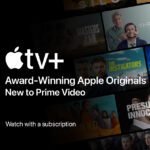Die Apple TV Seriennummer wird eventuell dann benötigt, wenn das Gerät registriert oder der Support angefragt wird. Doch wie findet man die Seriennummer des Apple TV? Im Folgenden habe ich verschiedene Möglichkeiten zusammengetragen. Wenn die Fernseh-Box aus Cupertino funktioniert, könnt ihr im Menü beispielsweise über die Einstellungen die entsprechende Information auslesen. Gibt das Gerät kein Video-Signal mehr aus, müsst ihr nicht verzweifeln – auch dafür habe ich einen Tipp, wo ihr nach der Seriennummer des Apple TV suchen könnt.
Kapitel in diesem Beitrag:
In den Einstellungen: Apple TV Seriennummer auslesen
Der einfachste Weg im Betrieb des Geräts führt euch natürlich über die Einstellungen. Ruft dazu als erstes den Menüpunkt Einstellungen auf. Wählt dann Allgemein und anschließend Info. Neben dem Gerätenamen findet ihr dort auch das genaue Modell und die Modellnummer sowie als nächsten Punkt die Seriennummer. Außerdem könnt ihr dort die tvOS-Version und Details zur WLAN-Verbindung auslesen. Hier ein Beispielbild von der Apple-Webseite:
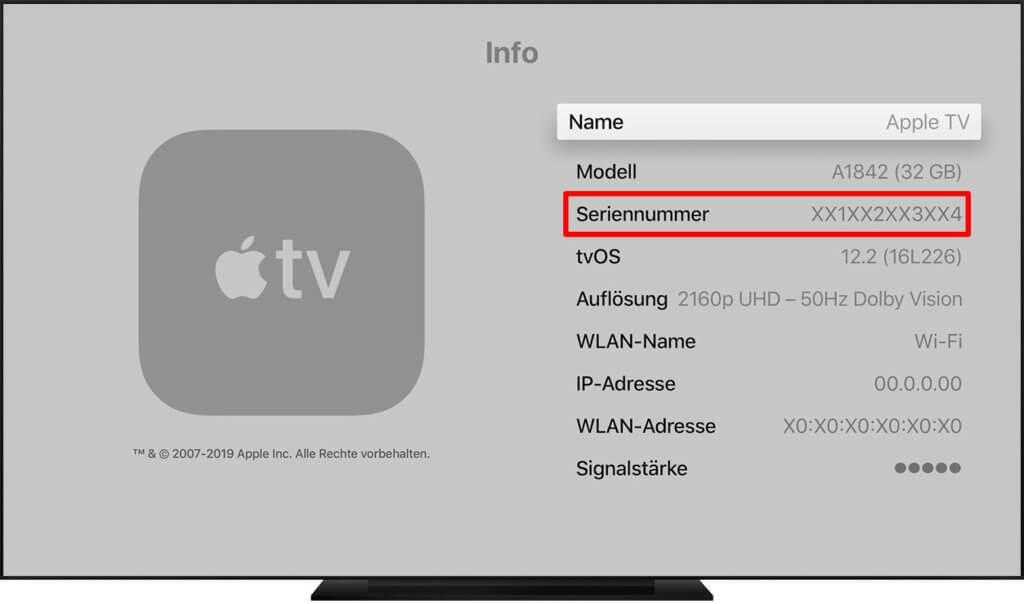
Auf Verpackung oder Gerät die Apple TV Seriennummer suchen
Falls eure Fernsehbox nicht funktioniert oder ihr falls ihr sie gerade nicht an einem Fernseher nutzen könnt, gibt es auch noch zwei komplett analoge Wege, um die Serial zu finden. Einerseits sollte sie auf der Verpackung des Geräts stehen. Andererseits ist sie auch auf der Rückseite bzw. Unterseite des Apple TV zu finden. Zwischen dem Apple-Logo und den Symbolen zu Zertifizierung, Entsorgung und Co. findet ihr die Angaben wie „Designed by Apple in California“, „Assembled in China“, die Modellnummer und dergleichen. Zuletzt steht da auch „Serial“ gefolgt von der Seriennummer des Apple TV:
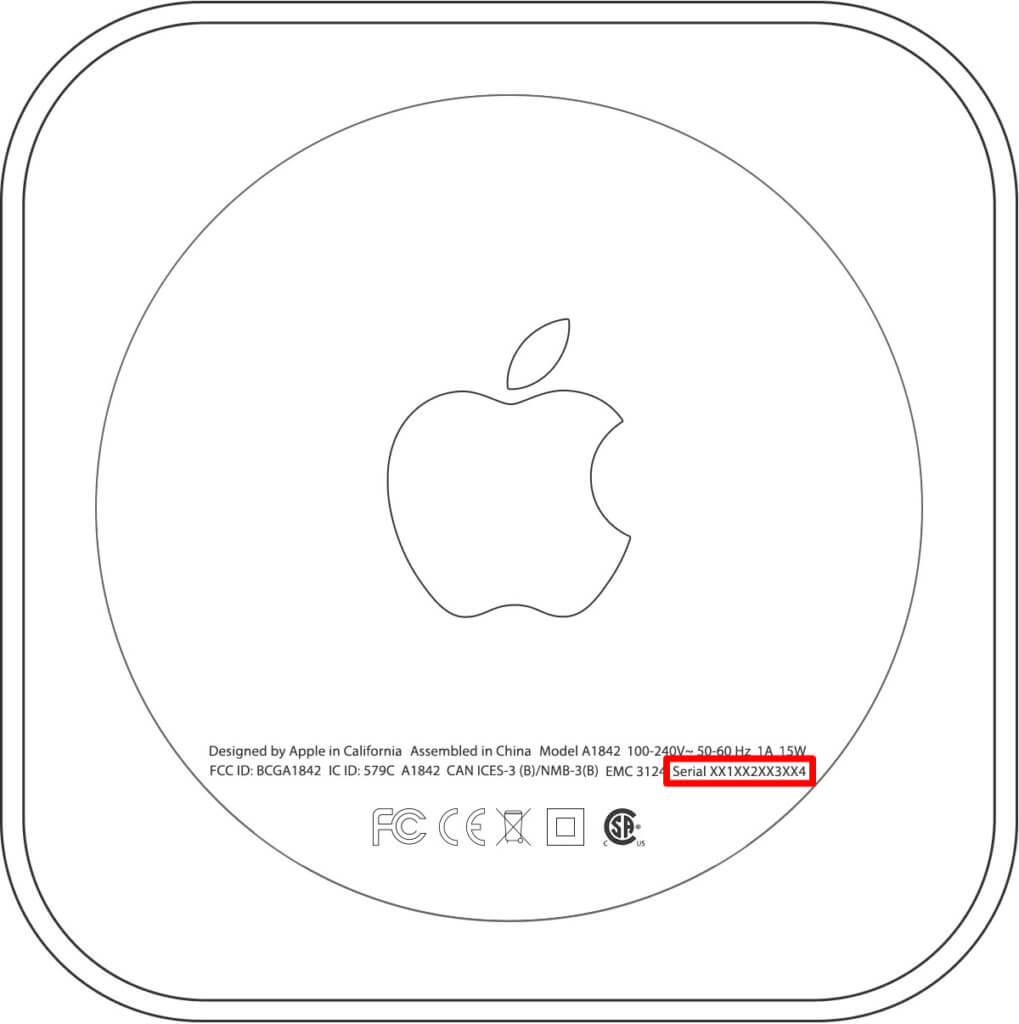
Seriennummer der Siri Remote in Erfahrung bringen
Sowohl beim Apple TV HD als auch beim Apple TV 4K befindet sich die gleiche Fernbedienung im Lieferumfang. Wo Siri genutzt werden kann, heißt sie „Siri Remote“. In Ländern und Regionen, in denen Siri nicht zur Verfügung steht, heißt sie „Apple TV Remote“. Beide Modelle haben ebenfalls eine Seriennummer, die ihr aufrufen könnt, wenn sie in einer Region und unter einer Sprache genutzt werden, für die Siri zur Verfügung steht. Das Menü nutzt ihr dann mit folgenden Punkten: Einstellungen -> Fernbedienungen und Geräte -> Fernbedienung.
Quelle: HT204498
Ähnliche Beiträge
Seit 2012 betreibe ich meinen Blog als Sir Apfelot und helfe meinen Lesern bei technischen Problemen. In meiner Freizeit flitze ich auf elektrischen Einrädern, fotografiere mit meinem iPhone, klettere in den hessischen Bergen oder wandere mit meiner Familie. Meine Artikel behandeln Apple-Produkte, Drohnen-News und Lösungen für aktuelle Bugs.



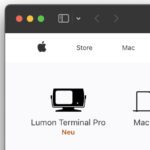
![[Update] Apple-Ankündigung am Wochenende: Was passiert bei Apple TV+?](https://a391e752.delivery.rocketcdn.me/wp-content/uploads/2025/01/see-for-yourself-apple-tv-150x150.jpg)